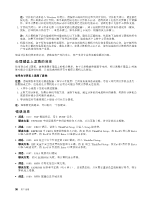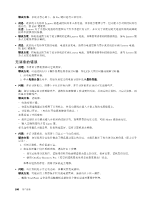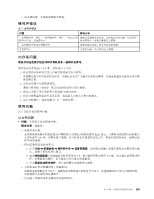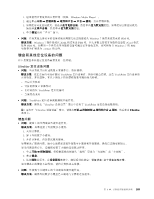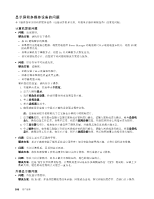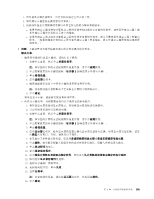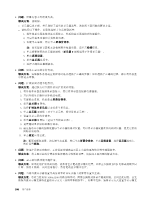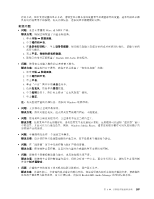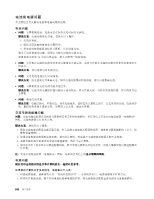Lenovo ThinkPad Edge E135 (Simplified Chinese) User Guide - Page 117
键盘和其他定位设备的问题
 |
View all Lenovo ThinkPad Edge E135 manuals
Add to My Manuals
Save this manual to your list of manuals |
Page 117 highlights
1 Windows Media Player)。 2 3 4 Windows 7 PIM Windows 7 XML PIM vCard PIM Windows 7 的 PIM contact UltraNav TrackPoint TrackPoint TrackPoint TrackPoint UltraNav TrackPoint UltraNav UltraNav 键盘问题 1 2 3 1 2 3 第 9 103
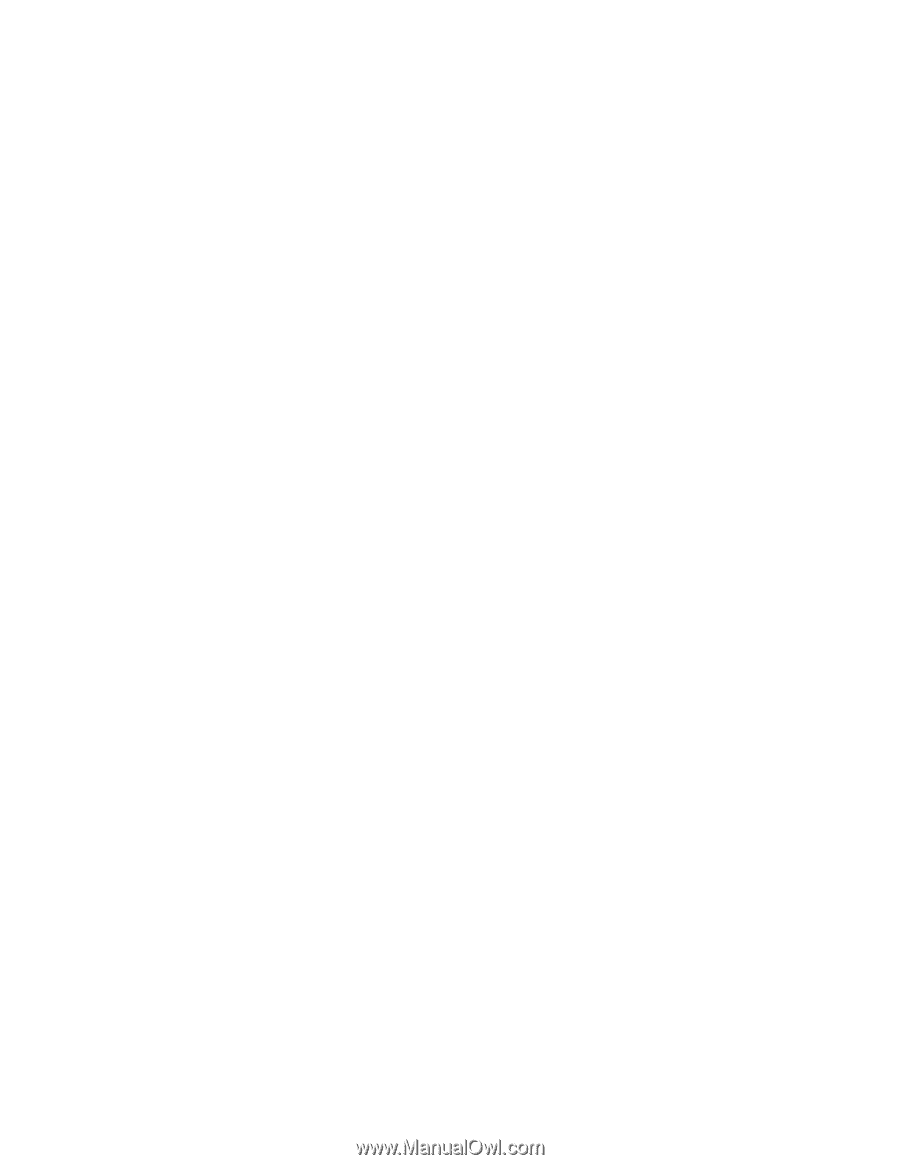
1. 退出使用声音设备的应用程序(例如,Windows Media Player)。
2. 通过单击开始
➙
控制面板
➙
硬件和声音
➙
声音
➙
播放,打开控制面板。
3. 如果使用耳麦应用模式,则选择蓝牙免持音频,然后单击设为默认值按钮。如果使用音像应用模式,
请选择立体声音频,然后单击设为默认值按钮。
4. 单击确定关闭“声音”窗口。
•
问题:任何其他支持蓝牙的设备的地址簿都无法正确接收从 Windows 7 操作系统发来的 PIM 项。
解决方案:Windows 7 操作系统以 XML 格式发送 PIM 项,但大多数支持蓝牙功能的设备按 vCard 格式
处理 PIM 项。如果另一个具有蓝牙功能的设备可通过蓝牙接收文件,则可将发自 Windows 7 的 PIM
项保存为扩展名为 .contact 的文件。
键盘和其他定位设备的问题
以下是键盘和其他定位设备最常见的一些问题。
UltraNav 定位设备问题
•
问题:当计算机开启时或恢复正常操作后,指针漂移。
解决方案:在正常运行中没有使用 TrackPoint 定位设备时,指针可能会漂移。这是 TrackPoint 定位设备的
正常特征,并非故障。在以下情况下指针漂移现象可能持续几秒钟。
–
开启计算机时
–
计算机恢复正常操作时
–
长时间按住 TrackPoint 定位设备时
–
当温度改变时
•
问题:TrackPoint 定位设备或触摸板不起作用。
解决方案:确保在“UltraNav 设备设置”窗口中启用了 TrackPoint 定位设备或触摸板。
注:要打开“UltraNav 设备设置”窗口,请单击开始
➙
控制面板
➙
硬件和声音
➙
鼠标,然后单击 UltraNav
UltraNav
UltraNav
选项卡。
键盘问题
•
问题:键盘上的全部或某些键不起作用。
解决方案:如果连接了外接数字小键盘:
1. 关闭计算机。
2. 卸下外接数字小键盘。
3. 开启计算机,再次尝试使用键盘。
如果解决了键盘问题,请小心地重新连接外接数字小键盘和外接键盘。确保已正确安装接口。
如果问题仍然存在,请确保安装了正确的设备驱动程序。
1. 单击开始
➙
控制面板。将控制面板的视图从“类别”更改为“大图标”或“小图标”。
2. 单击键盘。
3. 选择硬件选项卡。在设备属性窗格中,确保看到此消息:
设备状态
:
这个设备运转正常
。
如果键盘上的键仍不起作用,请将计算机送去维修。
•
问题:外接数字小键盘上的全部或某些键不起作用。
解决方案:确保外接数字小键盘已正确地与计算机连接起来。
第 9 章. 计算机问题故障诊断
103
103
103